 masalah biasa
masalah biasa
 Penyelesaian untuk Windows 10 Blue Screen of Death dan Ralat 0xc000021a Disebabkan oleh KB5021233
Penyelesaian untuk Windows 10 Blue Screen of Death dan Ralat 0xc000021a Disebabkan oleh KB5021233
Penyelesaian untuk Windows 10 Blue Screen of Death dan Ralat 0xc000021a Disebabkan oleh KB5021233
Microsoft mengesahkan pada hujung minggu bahawa sesetengah peranti Windows 10 mungkin mengalami skrin biru kematian (BSOD) dengan ralat 0xc000021a. Syarikat Redmond melaporkan bahawa isu ini disebabkan oleh kemas kini kumulatif KB5021233 yang dikeluarkan semasa Patch Disember 2022 Selasa.
"Selepas memasang KB5021233, versi fail hidparse.sys dalam c:/windows/system32 dan c:/windows/system32/drivers mungkin tidak sepadan (dengan andaian Windows dipasang pada C anda: drive) , yang boleh menyebabkan pengesahan gagal apabila tandatangan sanitasi berlaku," kata Microsoft dalam dokumennya, memperincikan butiran teknikal isu itu.
Skrin biru hanya mempengaruhi versi Windows 10 pelanggan, seperti Windows 10, versi 22H2, versi 21H2;
Pada masa ini, tiada penyelesaian kekal, tetapi Microsoft memberi jaminan kepada pelanggan bahawa ia sudah pun berusaha untuk memperbaikinya. Selain itu, ia menyediakan penyelesaian yang melibatkan penggunaan Persekitaran Pemulihan Windows (WinRE) untuk melaksanakan satu set langkah. Selain itu, Microsoft mengatakan adalah penting untuk mengikuti mereka dan tidak mengesyorkan orang lain dalam talian. "Kami tidak mengesyorkan memadam hidparse.sys daripada folder WindowsSystem32," tambah Microsoft.
Anda perlu memasuki Persekitaran Pemulihan Windows. Jika peranti anda tidak boot ke dalam WinRE secara automatik, lihat Mata Masuk ke dalam WinRE.
Pilih butang Selesaikan Masalah.
Pilih butang "Lancarkan Pemulihan, Penyelesaian Masalah dan Alat Diagnostik".
Pilih butang "Pilihan Lanjutan".
Jika perlu, pilih butang Prompt Perintah dan tunggu peranti anda dimulakan semula.
Peranti anda harus but semula ke dalam tetingkap gesaan arahan. Anda mungkin perlu log masuk ke peranti anda dengan kata laluan sebelum memasuki tetingkap command prompt.
Jalankan arahan berikut (Penting: Jika Windows tidak dipasang pada C:\windows, anda perlu mengubah suai arahan ke persekitaran anda): xcopy C:windowssystem32drivershidparse.sys C:windows\system32hiddenparse
Selepas arahan sebelumnya selesai, taip: exit
Pilih butang Teruskan.
Windows kini sepatutnya bermula seperti yang dijangkakan.
Atas ialah kandungan terperinci Penyelesaian untuk Windows 10 Blue Screen of Death dan Ralat 0xc000021a Disebabkan oleh KB5021233. Untuk maklumat lanjut, sila ikut artikel berkaitan lain di laman web China PHP!

Alat AI Hot

Undresser.AI Undress
Apl berkuasa AI untuk mencipta foto bogel yang realistik

AI Clothes Remover
Alat AI dalam talian untuk mengeluarkan pakaian daripada foto.

Undress AI Tool
Gambar buka pakaian secara percuma

Clothoff.io
Penyingkiran pakaian AI

Video Face Swap
Tukar muka dalam mana-mana video dengan mudah menggunakan alat tukar muka AI percuma kami!

Artikel Panas

Alat panas

Notepad++7.3.1
Editor kod yang mudah digunakan dan percuma

SublimeText3 versi Cina
Versi Cina, sangat mudah digunakan

Hantar Studio 13.0.1
Persekitaran pembangunan bersepadu PHP yang berkuasa

Dreamweaver CS6
Alat pembangunan web visual

SublimeText3 versi Mac
Perisian penyuntingan kod peringkat Tuhan (SublimeText3)

Topik panas
 Bagaimana untuk menjalankan fail JAR pada Windows 11 atau 10
May 12, 2023 pm 06:34 PM
Bagaimana untuk menjalankan fail JAR pada Windows 11 atau 10
May 12, 2023 pm 06:34 PM
Windows 11 mampu menjalankan sejumlah besar jenis fail dengan atau tanpa aplikasi pihak ketiga luaran. Ia bukan sahaja membolehkan anda melaksanakan pelbagai tugas daripada keselesaan PC anda, tetapi ia juga memastikan anda boleh memanfaatkan keupayaan mentah PC anda. Hari ini, kita akan melihat jenis fail yang kompleks—jar—dan memberitahu anda cara membukanya pada Windows 11 atau Windows 10 PC. Apakah fail jar? jar ialah format pakej arkib yang mungkin mengandungi program Java boleh laku atau tidak. Arkib ini boleh mengandungi aplikasi Java atau kod sumber, yang kemudiannya boleh digunakan untuk menyusun dan menjalankan aplikasi tanpa perlu menulis kod berasingan untuk setiap aplikasi. Terdapat pelbagai cara yang anda boleh
 Cara memasang fail CAB pada Windows 11
Apr 30, 2023 pm 10:10 PM
Cara memasang fail CAB pada Windows 11
Apr 30, 2023 pm 10:10 PM
Apakah fail CAB? Sambungan fail CAB ialah .cab, yang merupakan singkatan fail WindowsCabinet. Ini ialah fail termampat yang biasanya digunakan untuk memampatkan pakej pemasangan perisian seperti pemacu peranti atau mengemas kini fail. Fail CAB menyokong pemampatan tanpa kehilangan, yang menjadikan format sesuai untuk memampatkan fail di mana sangat penting bahawa fail boleh diekstrak dengan tepat, seperti pemacu dan kemas kini lain. Cara Memasang Fail CAB pada Windows 11 Menggunakan Command Prompt Terdapat pelbagai cara untuk memasang fail CAB pada Windows 11. Salah satu kaedahnya ialah menggunakan command prompt untuk mengekstrak dan memasang fail. Anda juga boleh menggunakan Windows PowerShell yang lebih baharu
 Bagaimana untuk menyelesaikan masalah dalam Valorant yang memerlukan sistem dimulakan semula sebelum bermain?
Apr 24, 2023 pm 11:58 PM
Bagaimana untuk menyelesaikan masalah dalam Valorant yang memerlukan sistem dimulakan semula sebelum bermain?
Apr 24, 2023 pm 11:58 PM
Penipuan sentiasa menjadi masalah besar dalam permainan FPS dalam talian, walaupun Valorant tidak wujud. Ia boleh merosakkan pengalaman permainan dan mengurangkan minat pemain dalam permainan. Valorant telah cuba mengatasi kelemahan ini sejak awal dengan sistem perlindungan RiotVanguard sendiri. Anda perlu memulakan semula sistem selepas memasang permainan sekali Ini adalah perkara biasa dan sistem Vanguard akan bermula secara automatik. Walau bagaimanapun, jika anda memulakan semula sistem anda dan masih melihat "Permainan anda memerlukan permulaan semula sistem untuk bermain. Sila mulakan semula komputer anda." Ramai pengguna telah menghadapi masalah ini, jadi jangan risau. Ikuti pembetulan ini untuk penyelesaian pantas. Betulkan 1 – Jangan berhenti Pioneer selepas memulakan semula komputer anda
 Bagaimana untuk membetulkan ralat aplikasi 0xc0000906 pada Windows PC
Apr 18, 2023 pm 10:55 PM
Bagaimana untuk membetulkan ralat aplikasi 0xc0000906 pada Windows PC
Apr 18, 2023 pm 10:55 PM
Sesetengah pengguna menghadapi ralat "Ralat Aplikasi 0xc0000906" semasa cuba menjalankan aplikasi pada sistem mereka dan mereka tidak dapat meneruskan. Satu aplikasi atau berbilang aplikasi pada sistem anda mungkin menghadapi ralat ini. Ini mungkin disebabkan oleh kerosakan fail, isu caching, penggunaan perisian antivirus pihak ketiga yang mungkin menyekat aplikasi perisian, dsb. Dalam artikel ini, kami mempunyai beberapa penyelesaian yang boleh membantu pengguna menghapuskan ralat. Cuba laksanakan arahan untuk mengimbas fail sistem dan lumpuhkan perisian antivirus seperti yang diterangkan di bawah. Jadi mari kita mulakan! Kaedah 1: Jalankan SFC dan Imbasan DISM Langkah 1 – Buka Prompt Perintah sebagai Pentadbir. Untuk melakukan ini, taip cmd dalam bar carian tetingkap, kemudian tahan kekunci ctrl+shift dan tekan enter
 Bagaimana untuk menetapkan keutamaan tinggi untuk apl dalam Windows 11 dengan selamat?
May 06, 2023 pm 06:28 PM
Bagaimana untuk menetapkan keutamaan tinggi untuk apl dalam Windows 11 dengan selamat?
May 06, 2023 pm 06:28 PM
Windows melakukan tugas yang hebat dalam memperuntukkan sumber sistem kepada proses dan program yang paling memerlukannya dengan memberikan keutamaan kepada mereka. Kebanyakan aplikasi yang anda pasang akan berjalan dengan baik pada tahap keutamaan "biasa" lalai. Kadangkala, walau bagaimanapun, anda mungkin perlu menjalankan program, seperti permainan, pada tahap yang lebih tinggi daripada tahap biasa lalai untuk meningkatkan prestasinya. Tetapi ini memerlukan kos, dan ini adalah perjanjian yang patut difikirkan. Apakah yang berlaku apabila anda menetapkan apl kepada keutamaan tinggi? Windows mempunyai sejumlah enam tahap keutamaan untuk menjalankan proses dan program yang berbeza - rendah, di bawah normal, normal, melebihi normal, tinggi dan masa nyata. Windows akan memberi kedudukan dan baris gilir aplikasi berdasarkan keutamaan mereka. Semakin tinggi keutamaan, aplikasi
 Bagaimana dengan cepat menyelesaikan kod ralat pengaktifan Windows 0xc004c020?
Apr 26, 2023 pm 03:19 PM
Bagaimana dengan cepat menyelesaikan kod ralat pengaktifan Windows 0xc004c020?
Apr 26, 2023 pm 03:19 PM
Ramai pembaca kami telah melaporkan ralat 0xC004C020 apabila cuba menyambungkan komputer mereka ke pelayan organisasi mereka. Ralat ini menghalang pengaktifan sistem pengendalian Windowsnya. Walaupun ralat boleh mengecewakan, kami akan membimbing anda melalui ralat 0xC004C020 apabila cuba mengaktifkan Windows pada komputer berkaitan organisasi. Apakah yang menyebabkan ralat 0xC004C020? Jika anda cuba mengaktifkan Windows pada komputer yang dipautkan organisasi dan menghadapi ralat 0xC004C020, punca yang mungkin adalah seperti berikut: Kunci bukan MAK – Jika kunci bukan MAK digunakan pada komputer yang dipautkan organisasi, dasar organisasi akan Ia tidak dibenarkan untuk diaktifkan. Akses kunci hilang selepas pemformatan
 3 Cara untuk Membuka Folder Sistem 32 pada Windows 11 atau 10
May 04, 2023 pm 10:01 PM
3 Cara untuk Membuka Folder Sistem 32 pada Windows 11 atau 10
May 04, 2023 pm 10:01 PM
Apakah folder System32? System32 adalah salah satu folder utama yang digunakan oleh Windows. Semasa pemasangan Windows, semua fail dan folder yang diperlukan yang penting untuk berfungsi dengan betul Windows disalin ke folder ini. Ini termasuk fail sistem penting, fail boleh laku berkaitan yang digunakan oleh utiliti Windows, perpustakaan pautan dinamik (DLL) dan juga beberapa fail perisian disalin ke folder ini. Walau bagaimanapun, jangan tertipu dengan nama System32. Ini benar untuk kedua-dua komputer 32-bit dan 64-bit. Dalam mesin 64-bit, folder System32 mengehoskan fail 64-bit, manakala fail 32-bit terletak di
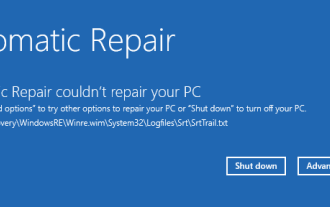 Cara membetulkan srttrail.txt pada Windows 11
Apr 18, 2023 am 10:43 AM
Cara membetulkan srttrail.txt pada Windows 11
Apr 18, 2023 am 10:43 AM
Bagi pengguna Windows, tiada apa yang lebih menjengkelkan daripada terpaksa menghadapi ralat skrin biru, terutamanya yang disertai dengan ranap sistem. ralat srttrail.txt adalah salah satu daripadanya. Walaupun secara teknikalnya bukan BSOD, pepijat dalam persekitaran pembaikan automatik anda masih merupakan gejala isu yang lebih mendalam menggelincirkan Windows dan memerlukan campur tangan. Apakah ralat srttrail.txt? Fail teks srttrail.txt yang disebut dalam mesej hanyalah log yang diselenggara oleh Windows untuk semua keadaan apabila ia gagal dimulakan dengan betul, dan ia akan terus muncul jika Windows tersekat pada permulaan. Mesej ralat ini berlaku terutamanya pada permulaan sistem, tetapi mungkin juga berlaku dalam Windo




